如何在 excel 中使用 counta if(附示例)
您可以使用 Excel 中的COUNTA函数来计算区域中非空单元格的数量。
通常,您可能希望将COUNTA函数与IF函数结合使用,仅当相应列中的单元格满足特定要求时才计算非空单元格的数量。
幸运的是,您可以简单地使用COUNTIFS函数来实现此目的。
以下示例准确展示了如何执行此操作。
示例:在 Excel 中使用 COUNTA 和 IF
假设我们有以下数据集,显示不同篮球运动员的得分:
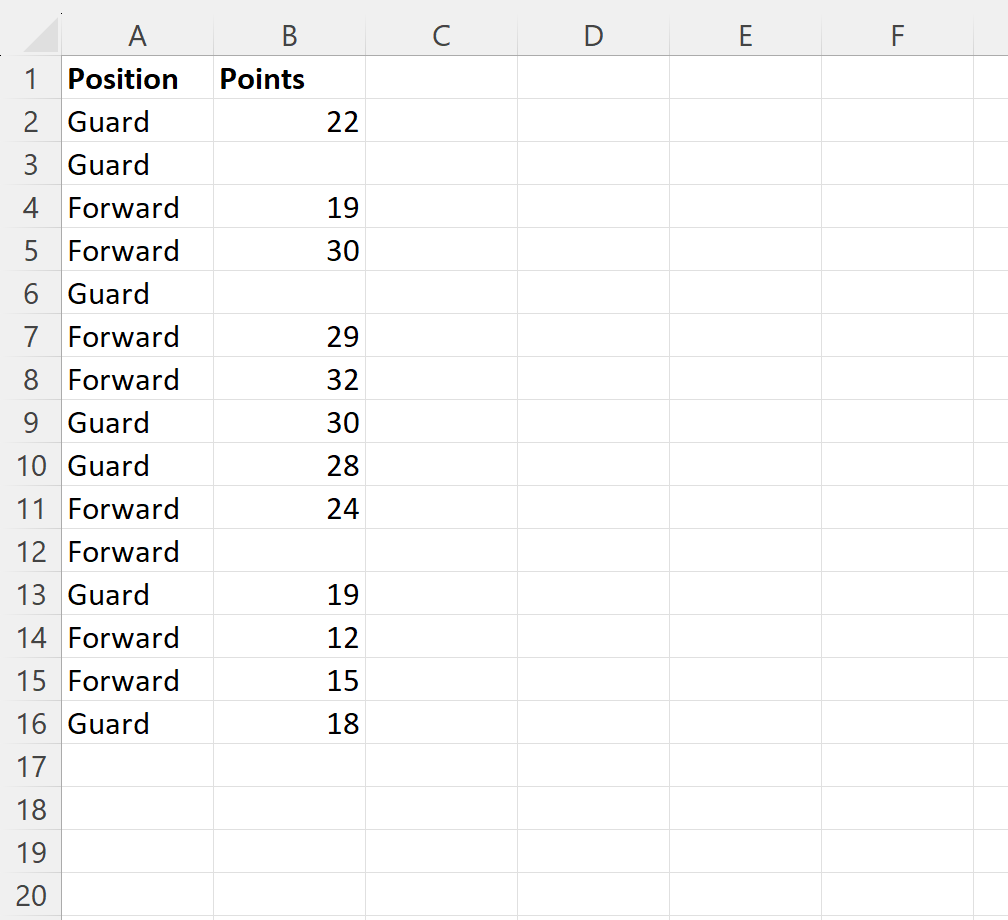
假设我们想要计算“位置”列中带有“后卫”的球员数量,但前提是“点数”列中的相应单元格不为空。
我们可以在单元格D2中键入以下公式来计算该数字:
=COUNTIFS( A2:A16 , "Guard", B2:B16 , "<>"&"")
以下屏幕截图显示了如何在实践中使用该公式:
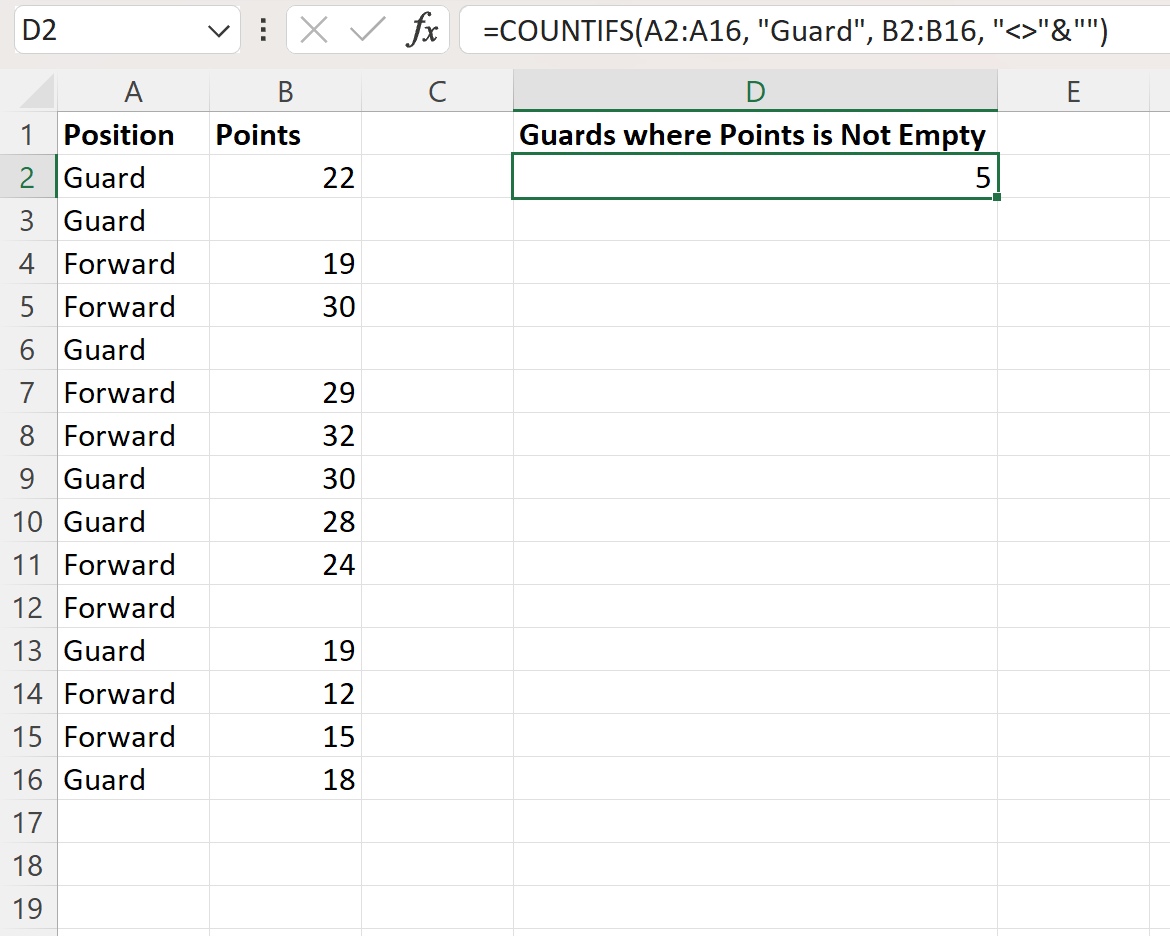
该公式返回值5 。
这告诉我们,有5 名球员在Position列中具有“Guard”值,而Points列中的相应值不为空。
我们可以通过手动识别满足这些条件的五名玩家来验证这是正确的:
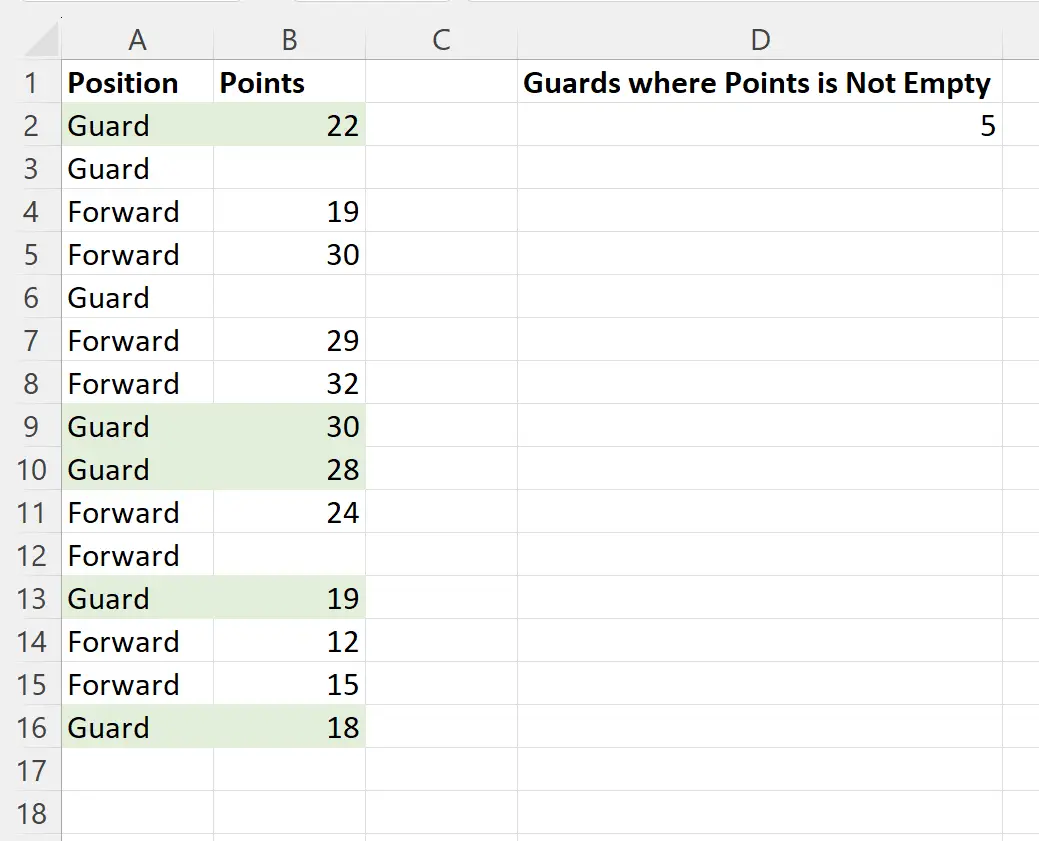
每个突出显示的行都包含一名在“位置”列中具有“后卫”值的球员,其中“点数”列中的相应值不为空。
其他资源
以下教程说明如何在 Excel 中执行其他常见任务: